NB!: Power View eemaldatakse 12. oktoobril 2021 nii Microsoft 365 Exceli rakendusest kui ka rakendusest Excel 2021. Selle asemel saate kasutada interaktiivset visuaalset keskkonda, mida pakub Power BI Desktopja mille saate tasuta alla laadida. Samuti saate importida Exceli töövihikud Power BI Desktopi.
Power View SharePoint salvestab iga vaate pildi praeguses olekus eelvaatena teistele kasutajatele ( Power Pivot galeriis, PowerPoint ja muudes rakendustes). Eelvaatepiltide kuvamine on pildid, mida Power View kujundusrežiimis paanil Vaade kuvatakse. Need on vaate hetktõmmised. Power View' aruande salvestamisel salvestatakse need pildid vaikimisi koos aruandega. Seejärel kuvatakse need:
-
Kui Power Pivot server 2013 SharePoint galeriis, kuvatakse Microsoft Excel töölehed.
-
Saate PowerPoint kujundusrežiimis aruande eksportimisel vaadete staatiliste piltidena.
Kui aga salvestate faili esimest korda või salvestate faili nimega, on teil võimalus neid mitte salvestada.
Eelvaatepiltide salvestamise väljalülitamine aruande abil
-
Klõpsake menüüs Power View'i fail käsku Salvesta nimega.
-
Tühjendage dialoogiboksis Nimega salvestamine ruut Salvesta eelvaatepildid aruandega.
Ettevaatust!: Kui nad kuvavad teavet, mida peate potentsiaalselt tundlikuks, kaaluge eelvaatepiltide salvestamist. Pidage meeles, et Power Pivot galeriivaates kuvatakse pildid, mis on loetavaks piisavalt suured. Ilma eelvaatepiltideta vaated kuvatakse vesimärgiikooni ja sildiga "Eelvaade pole saadaval".
Kui avate ja vaatate vaateid aruandes, kus on salvestatud eelvaatepildid, salvestate värskendatud eelvaatepildid aruande salvestamisel. Selle vältimiseks klõpsake selle asemel nuppu Salvesta nimega.
Karousel view in the Power Pivot Gallery in SharePoint
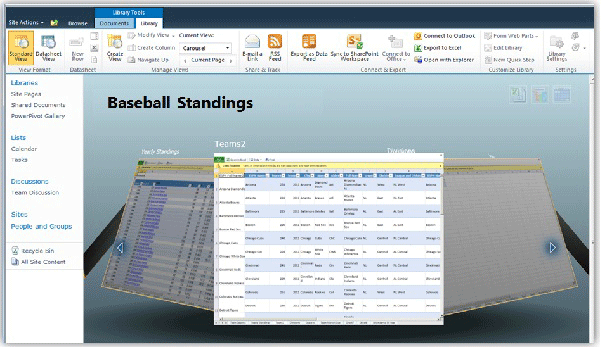
Märkused:
-
Power View on saadaval kahes versioonis: Power View rakenduses Excel 2013 ja Power View rakenduses SharePoint 2013. See teema on seotud ainult Power View'ga rakenduses SharePoint 2013.Kui salvestate Power View' lehti sisaldava Excel-töövihiku SharePoint teeki Exceli teenused, kuvatakse Power View' lehed koos töövihiku teiste lehtedega.
-
Lugege, mida saab veel Power View’s teha.










